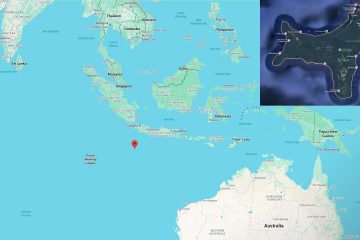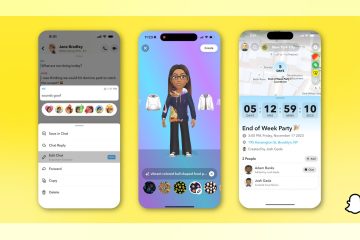วิธีติดตั้ง Python ใน VS Code
หากคุณกำลังมองหาวิธียกระดับประสบการณ์การพัฒนา Python ของคุณ VS Code หรือ Virtual Studio Code คือทางออกที่ดีที่สุดของคุณ เป็นแพลตฟอร์มที่สนุกและสร้างสรรค์ที่จะช่วยให้คุณยอมรับและพัฒนาทักษะ Python ของคุณ VS Code มีฟีเจอร์อันทรงพลังที่จะช่วยให้กระบวนการของคุณง่ายขึ้นและเพิ่มประสิทธิภาพการทำงาน
ในบทความนี้ คุณจะได้เรียนรู้วิธีติดตั้ง Python บน VS Code และทักษะพื้นฐานอื่นๆ เช่น การตั้งค่าพื้นที่ทำงานและการเรียกใช้ Python บน VS Code
วิธีติดตั้ง Python บน VS Code
คุณจะต้องติดตั้งส่วนขยาย Python จาก Visual Studio Marketplace เพื่อให้แน่ใจว่าทุกอย่างทำงานได้ดี ทำตามขั้นตอนด้านล่างเพื่อดำเนินงานนี้ให้สำเร็จ
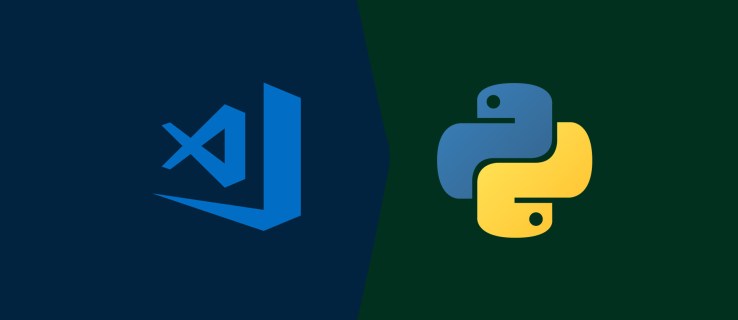 เปิดแอปพลิเคชัน VS Code
เปิดแอปพลิเคชัน VS Code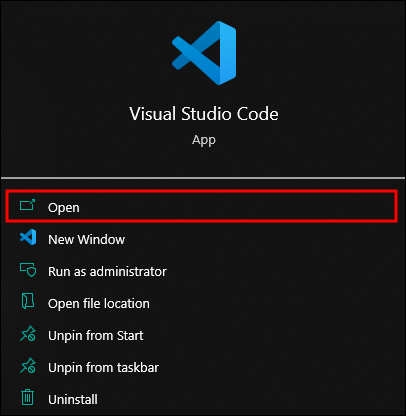 คลิกแท็บ”ส่วนขยาย”
คลิกแท็บ”ส่วนขยาย”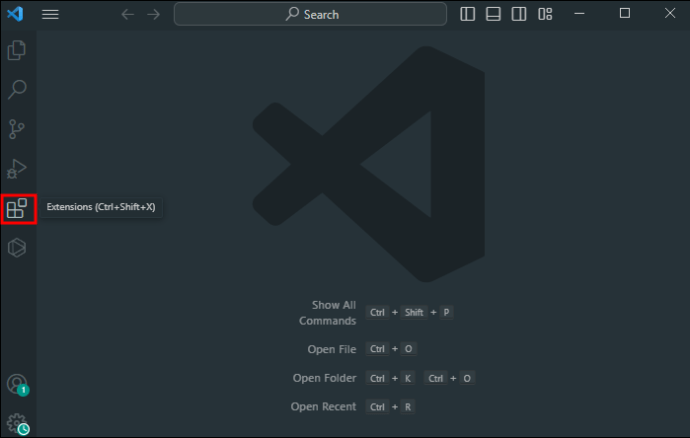 พิมพ์ “python” บนช่องค้นหา ที่ด้านซ้ายของหน้าต่าง
พิมพ์ “python” บนช่องค้นหา ที่ด้านซ้ายของหน้าต่าง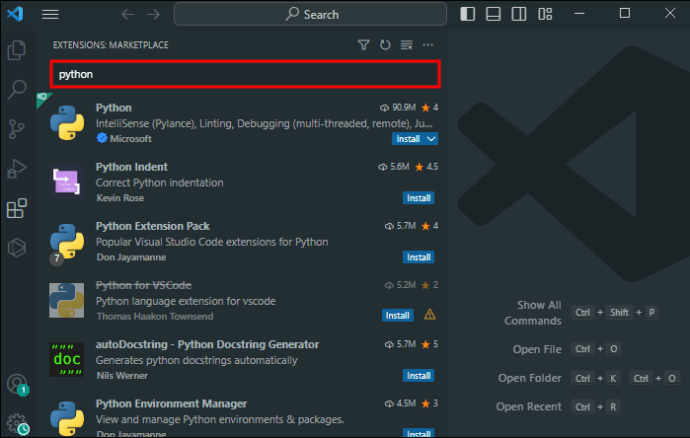 เลือกส่วนขยาย Python ที่คุณต้องการติดตั้ง
เลือกส่วนขยาย Python ที่คุณต้องการติดตั้ง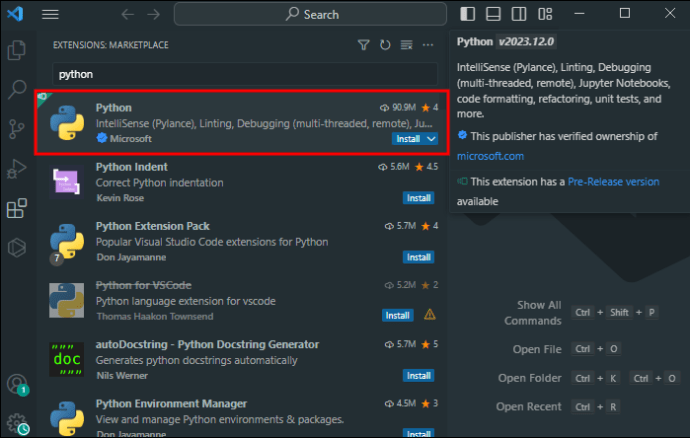 คลิกปุ่ม”ติดตั้ง”สีน้ำเงินเพื่อทำการติดตั้ง Python ให้เสร็จสิ้น
คลิกปุ่ม”ติดตั้ง”สีน้ำเงินเพื่อทำการติดตั้ง Python ให้เสร็จสิ้น
Python 2.0 ถูกยกเลิกในปี 2020 ดังนั้น ตรวจสอบให้แน่ใจว่า Python ที่คุณติดตั้งเป็นเวอร์ชันที่สาม
วิธีเรียกใช้ Python บน VS Code
เมื่อคุณติดตั้ง Python และ VS Code บน อุปกรณ์ของคุณ คุณจะต้องเขียนรหัส สิ่งนี้จะช่วยให้คุณรันส่วนขยาย Python ใน Integrated Development Environment (IDE) วิธีการทำมีดังนี้
เปิด VS Code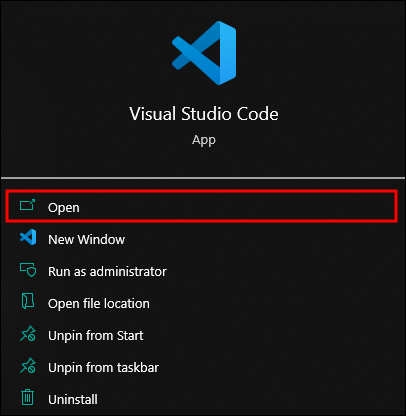 คลิก”ไฟล์”ที่ด้านซ้ายบนของหน้าต่าง VS Code
คลิก”ไฟล์”ที่ด้านซ้ายบนของหน้าต่าง VS Code 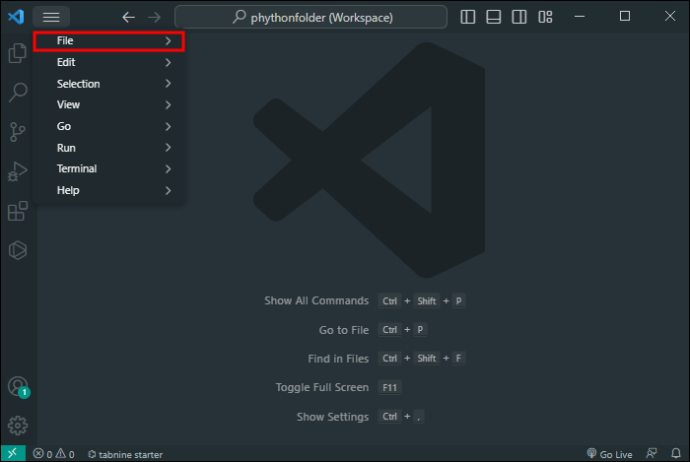 เลือก “ไฟล์ข้อความใหม่”
เลือก “ไฟล์ข้อความใหม่”
พิมพ์ใน “ พิมพ์ (‘Hello World’)”ทางด้านขวาของบานหน้าต่าง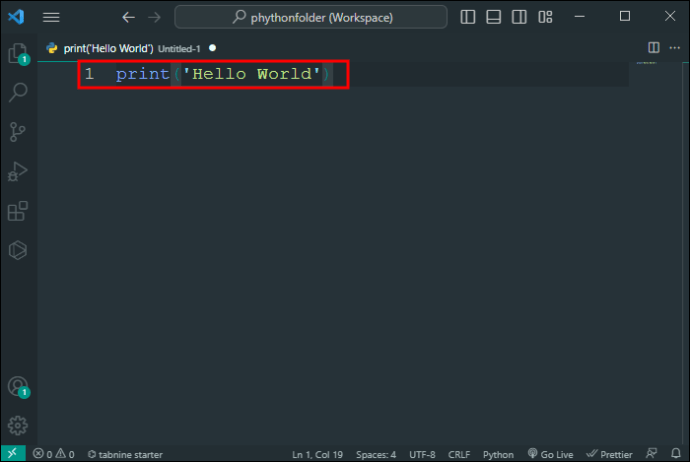 กด “Ctrl + S”เพื่อบันทึกไฟล์ Python
กด “Ctrl + S”เพื่อบันทึกไฟล์ Python
คลิก”เรียกใช้”ที่ด้านซ้ายบนของหน้าต่าง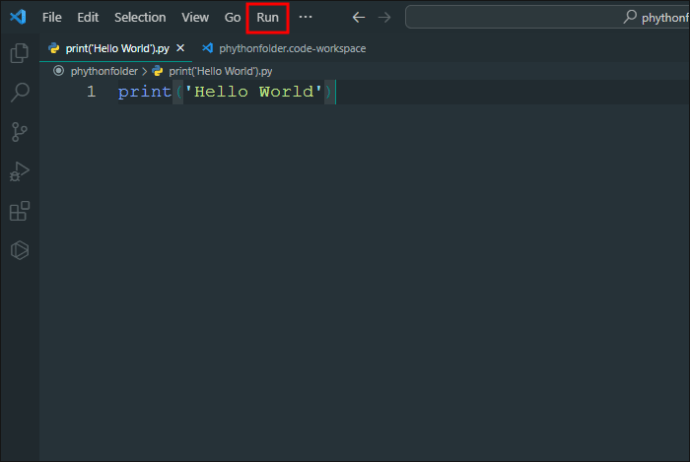
ตรวจสอบ คุณต้องพิมพ์’.py’ต่อท้ายชื่อไฟล์เสมอเมื่อบันทึก
การกำหนดการตั้งค่าเทอร์มินัล
การใช้ VS Code จะช่วยให้คุณปรับแต่งเทอร์มินัลของคุณบน VS Code ทำตามขั้นตอนเหล่านี้เพื่อดำเนินการให้เสร็จสิ้น:
เปิดเมนู”เทอร์มินัล”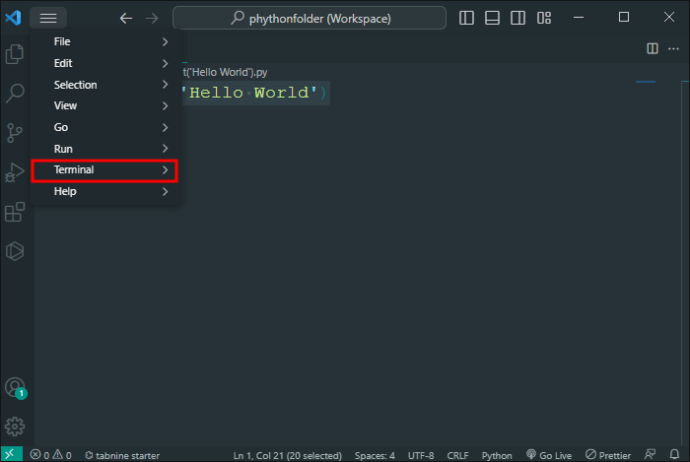
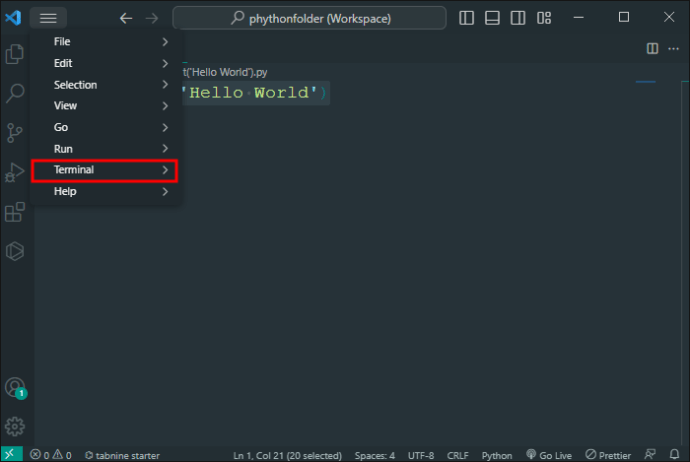 ค้นหาปุ่มลูกศรลงที่มุมบนขวา ของหน้าต่างเทอร์มินัล คลิกที่ปุ่มลูกศรลง
ค้นหาปุ่มลูกศรลงที่มุมบนขวา ของหน้าต่างเทอร์มินัล คลิกที่ปุ่มลูกศรลง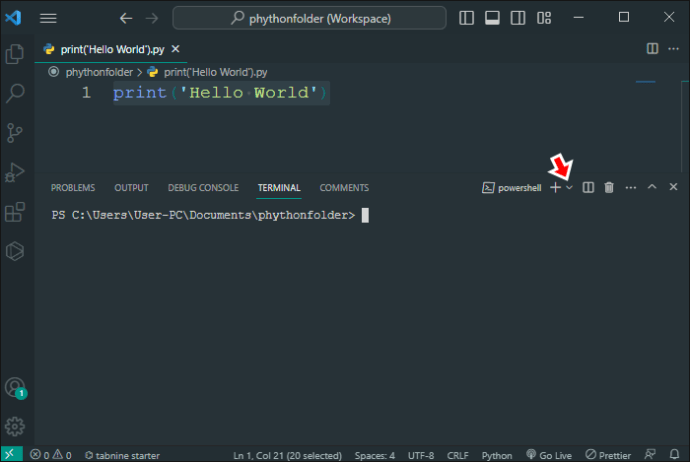 เลือก “กำหนดการตั้งค่า Terminal”
เลือก “กำหนดการตั้งค่า Terminal”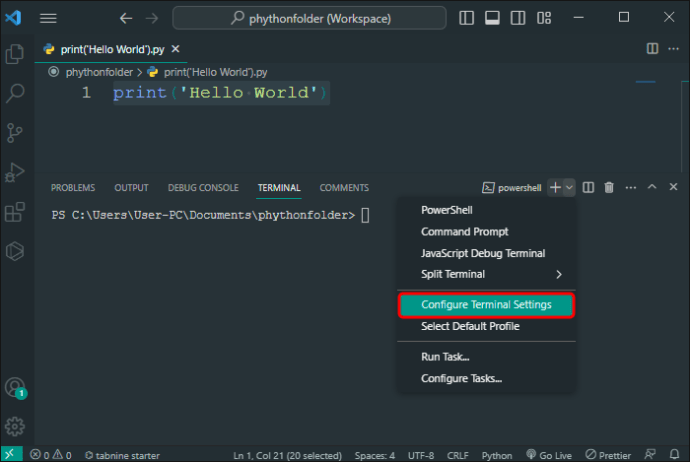
ทำความเข้าใจ ฟังก์ชัน REPL ใน VS Code
REPL เป็นวิธีการเรียกใช้คำสั่งแบบโต้ตอบบนตัวแปล Python ของคุณ สิ่งนี้จะช่วยให้คุณเรียกใช้โค้ดหลายบรรทัดภายในไฟล์ Python ต่อไปนี้คือวิธีที่คุณสามารถใช้ฟังก์ชันนี้ในการพัฒนา Python:
เปิดไฟล์ Python
พิมพ์รหัสในหน้าต่าง VS Code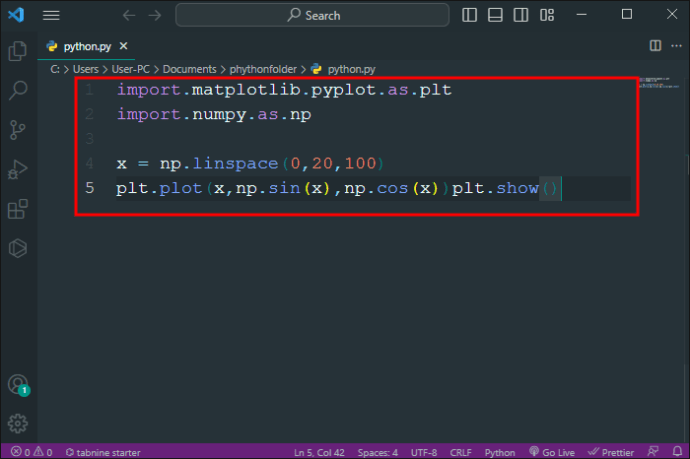 คลิกขวาที่โค้ดที่คุณเขียน
คลิกขวาที่โค้ดที่คุณเขียน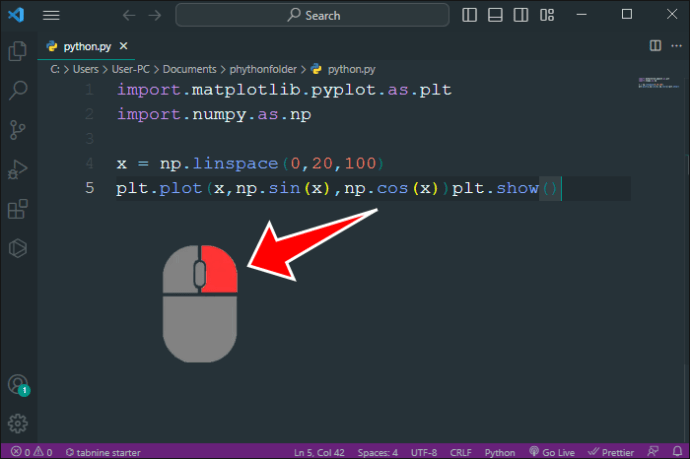 เลื่อนรายการตัวเลือกลงมาแล้วเลือก”เรียกใช้การเลือก/บรรทัด”ใน Python Terminal
เลื่อนรายการตัวเลือกลงมาแล้วเลือก”เรียกใช้การเลือก/บรรทัด”ใน Python Terminal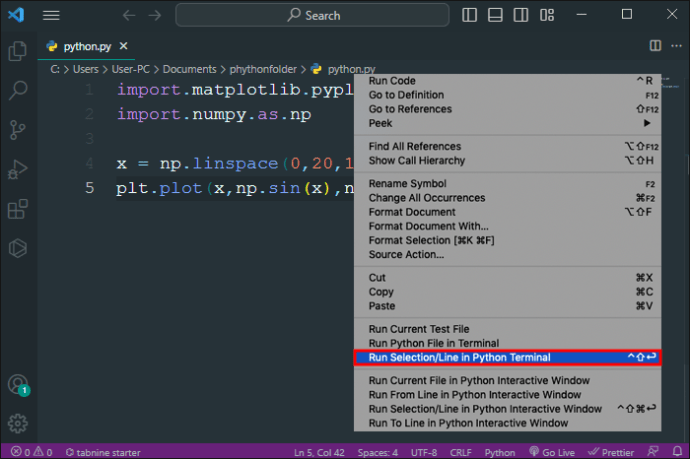
คุณจะ ค้นหาเอาต์พุตบนเทอร์มินัลรวมที่ปรากฏในรูปแบบ REPL นอกจากนี้ คุณยังสามารถใช้ Command Pallete เพื่อเริ่ม REPL ใน VS Code:
เปิด Command Pallete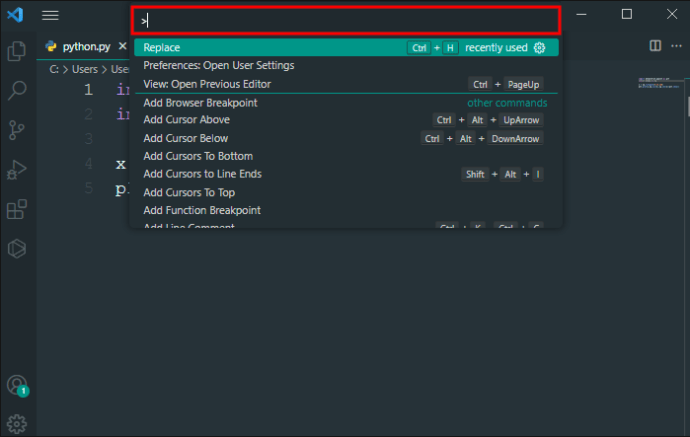 ค้นหา “REPL”
ค้นหา “REPL”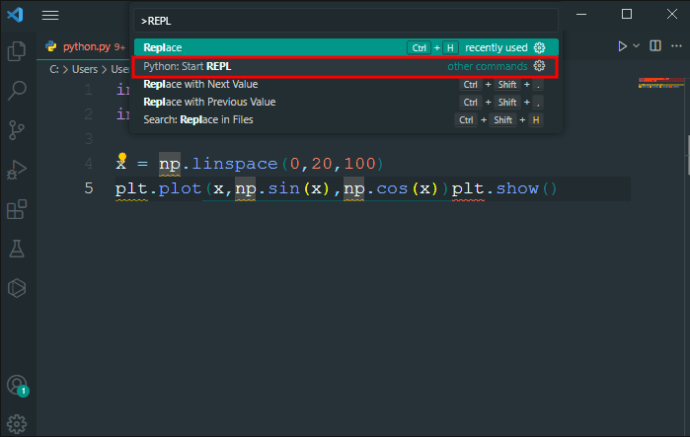 คลิกที่ “Python”เพื่อเริ่ม REPL
คลิกที่ “Python”เพื่อเริ่ม REPL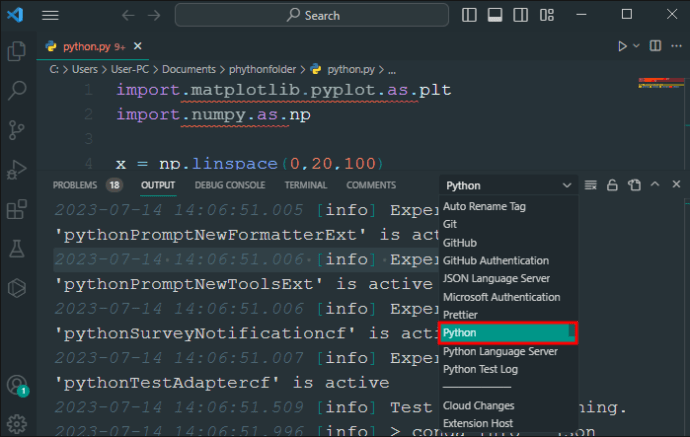 ป้อนคำสั่งของคุณใน Python shell แบบโต้ตอบ
ป้อนคำสั่งของคุณใน Python shell แบบโต้ตอบ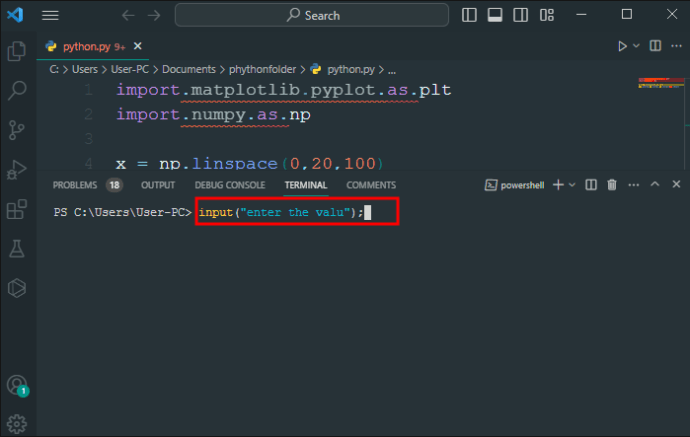 กดปุ่ม “Enter” เพื่อดำเนินการคำสั่ง
กดปุ่ม “Enter” เพื่อดำเนินการคำสั่ง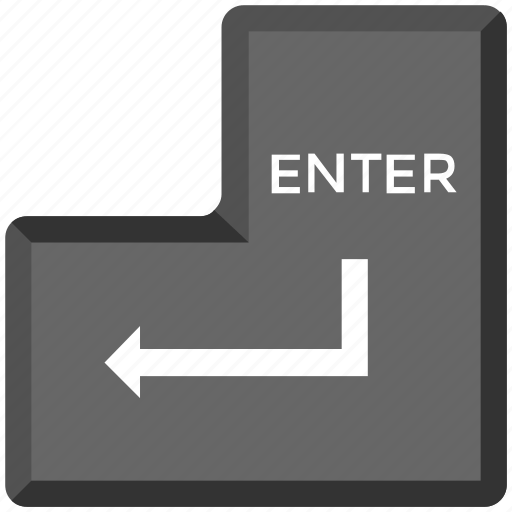
โค้ด Python ทั้งหมดที่คุณป้อนใน VS Code จะมีการใช้ Autopep8 โดยอัตโนมัติเมื่อคุณเปิดใช้งานการตั้งค่านี้
Python Interactive Window ใน VS Code
คุณสามารถเรียกใช้ หน้าต่างโต้ตอบ Python โดยใช้ Jupyter Notebooks บน VS Code ทำตามขั้นตอนด้านล่างเพื่อดำเนินงานนี้:
ไปที่บานหน้าต่าง explorer ในหน้าต่าง VS Code ของคุณ
คลิกขวาที่ไฟล์ Python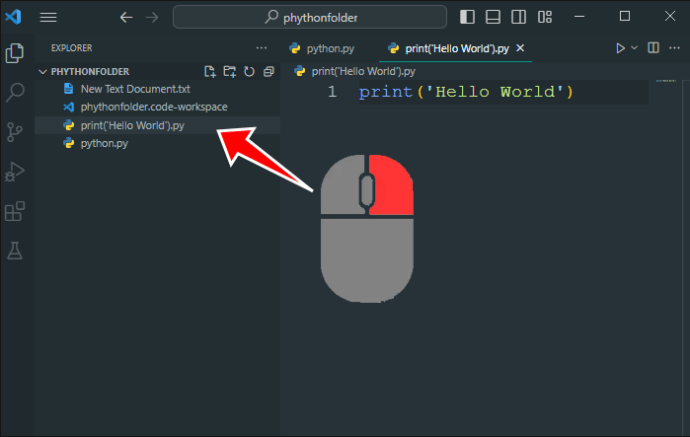 เลือกตัวเลือก”เรียกใช้ไฟล์ปัจจุบันในหน้าต่างโต้ตอบ”ใต้เมนูบริบท
เลือกตัวเลือก”เรียกใช้ไฟล์ปัจจุบันในหน้าต่างโต้ตอบ”ใต้เมนูบริบท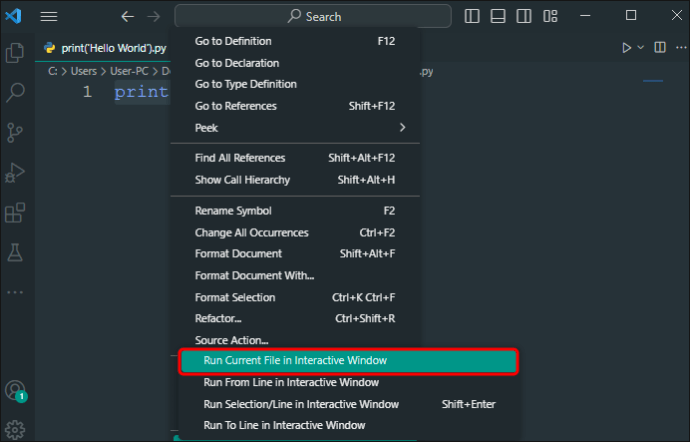 ป้อนชื่อในหน้าต่างโต้ตอบใหม่เพื่อยืนยันว่าเป็น palindrome หรือไม่
ป้อนชื่อในหน้าต่างโต้ตอบใหม่เพื่อยืนยันว่าเป็น palindrome หรือไม่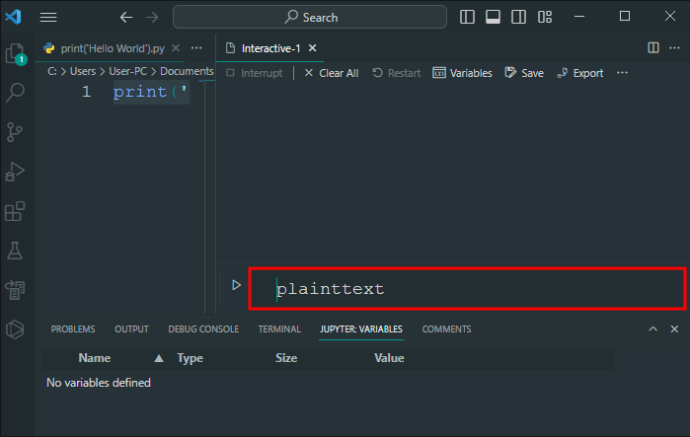 ผลลัพธ์จะแสดงในหน้าต่างโต้ตอบใหม่
ผลลัพธ์จะแสดงในหน้าต่างโต้ตอบใหม่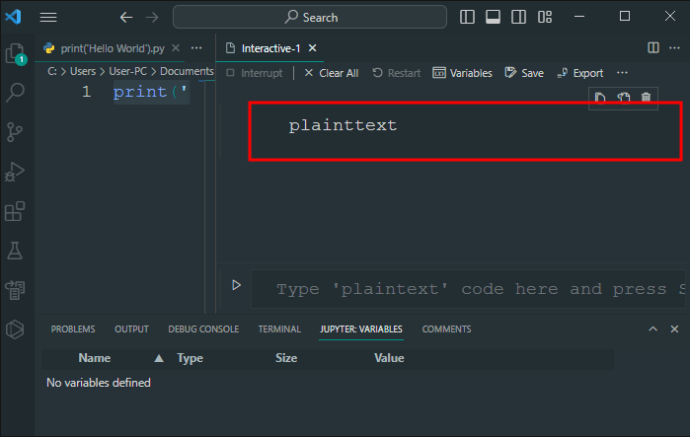
เคล็ดลับการพัฒนา Python ใน VS Code
VS Code ช่วยให้คุณปรับแต่งคุณสมบัติและส่วนขยายของ Python เพื่อช่วยตอบสนองความต้องการและขนาดของคุณ ผลผลิตโดยรวม ส่วนนี้จะให้คำแนะนำที่จำเป็นสำหรับการพัฒนา Python อย่างมีประสิทธิภาพ
หากคุณยังใหม่กับ VS Code สำหรับ Python IDE ปุ่ม”Help”ในหน้าต่าง VS Code เป็นเครื่องมือที่คุณควรใช้ประโยชน์ ปุ่มนี้จะ ให้บทเรียนที่เข้าใจง่ายเกี่ยวกับ VS Code ใช้เอกสารอ้างอิงแป้นพิมพ์เพื่อจดจำและแก้ไขแป้นพิมพ์ลัด ซึ่งจะช่วยให้คุณเข้าถึงคำสั่งที่มีอยู่ทั้งหมดได้เร็วขึ้น และแป้นพิมพ์ลัดเร็วกว่า Command Pallete ใช้อินเทอร์เฟซบรรทัดคำสั่งเพื่อ เปิดตัวแก้ไข VS Code โดยพิมพ์”code”ทางลัด”Ctrl + Shift + M”ช่วยให้คุณจัดการกับข้อผิดพลาดและคำเตือนของโครงการได้อย่างรวดเร็ว คุณยังสามารถกด”F8″เพื่อวนรอบข้อผิดพลาดได้อย่างรวดเร็ว คุณสามารถแก้ไขบรรทัดการเข้ารหัสหลายบรรทัดได้อย่างรวดเร็วที่ โดยใช้ทางลัด “Alt + Click” ทางลัด “Ctrl + Shift + L” ยังช่วยให้คุณแก้ไขเหตุการณ์ใดๆ ที่เกิดขึ้นภายในการเลือกปัจจุบันของคุณได้อีกด้วย เคล็ดลับการเลือกเคอร์เซอร์แบบหลายเคอร์เซอร์นี้เป็นตัวเปลี่ยนเกมในโลกการพัฒนา Python ใช้เครื่องมือการรวม Git เพื่อทำงานทั้งหมดที่เกี่ยวข้องกับมันใน VS Code คุณสามารถลงชื่อเข้าใช้บัญชี Git ของคุณได้ตลอดเวลาเพื่อซิงค์การตั้งค่าอย่างรวดเร็วและง่ายดาย
ฟีเจอร์ VS Code ทั้งหมดนี้จะช่วยให้คุณสนุกกับการพัฒนา Python และสร้างประสบการณ์การทำงานที่ราบรื่น
คำถามที่พบบ่อย
VS Code เป็นเครื่องมือที่เชื่อถือได้สำหรับ Python หรือไม่
ใช่ VS Code ช่วยแก้ไขซอร์สโค้ดของ Python และมีฟีเจอร์ที่เชื่อถือได้ซึ่งส่งเสริมการพัฒนา
ทำไม VS Code ถึงไม่รู้จักการนำเข้า Python ของคุณ
สิ่งนี้น่าจะเกิดจากการเลือกล่ามผิดเมื่อเขียนโค้ด. ตรวจสอบให้แน่ใจว่าคุณเลือกและติดตั้งแพ็คเกจอย่างถูกต้องเพื่อหลีกเลี่ยงปัญหาความเข้ากันได้
VS Code เป็น IDE สำหรับ Python ที่ดีกว่า PyCharm หรือไม่
ใช่ VS Code มีคุณสมบัติที่หลากหลายมากขึ้น ทำให้การปรับแต่งทำได้ง่ายและหลากหลายมากขึ้น
พัฒนาทักษะการเขียนโค้ด Python ของคุณด้วย VS Code
การมีทรัพยากรที่เหมาะสมซึ่งมุ่งสู่ Python ของคุณเป็นสิ่งสำคัญ เส้นทางการพัฒนา VS Code เป็นหนึ่งในเครื่องมือดังกล่าว เป็นจุดเริ่มต้นที่ดีในการเริ่มต้นและพัฒนาความรู้ด้านการพัฒนา Python ของคุณ มันโฮสต์คุณสมบัติเด่นที่เป็นกุญแจสำคัญในการช่วยให้คุณเชี่ยวชาญ Python และวิทยาศาสตร์ข้อมูลโดยทั่วไป คุณสามารถตั้งค่า VS Code ให้ตรงกับเวิร์กโฟลว์ที่คุณต้องการเพื่อเพิ่มประสิทธิภาพการทำงาน
คุณคิดอย่างไรกับการรวม Python เข้ากับ VS Code มีการอัปเกรดใดที่คุณต้องการเห็นใน VS Code เพื่อช่วยปรับปรุงสภาพแวดล้อมการพัฒนา Python ของคุณหรือไม่ แจ้งให้เราทราบในส่วนความคิดเห็นด้านล่าง
ข้อจำกัดความรับผิดชอบ: บางหน้าในไซต์นี้อาจมีลิงก์พันธมิตร ซึ่งไม่ส่งผลกระทบต่อบทบรรณาธิการของเราแต่อย่างใด